
Dalam tutorial ini, kami akan menunjukkan cara menginstal Steam di Ubuntu 18.04 LTS. Bagi Anda yang belum tahu, Steam adalah platform distribusi digital untuk video game. Seperti Amazon Kindle adalah platform distribusi digital untuk e-Books, iTunes untuk musik, begitu pula Steam untuk game. Ini memberi Anda opsi untuk membeli dan menginstal game, bermain multipemain, dan tetap terhubung dengan game lain melalui jejaring sosial di platformnya. dilindungi dengan DRM. Baru-baru ini, lebih dari 4500 game tersedia melalui Steam, dan 125 juta pengguna aktif terdaftar di platform Steam.
Artikel ini mengasumsikan Anda memiliki setidaknya pengetahuan dasar tentang Linux, tahu cara menggunakan shell, dan yang terpenting, Anda meng-host situs Anda di VPS Anda sendiri. Instalasi cukup sederhana dan mengasumsikan Anda sedang berjalan di akun root, jika tidak, Anda mungkin perlu menambahkan 'sudo ' ke perintah untuk mendapatkan hak akses root. Saya akan menunjukkan kepada Anda langkah demi langkah instalasi Steam di server Ubuntu 18.04 LTS Bionic Beaver.
Prasyarat
- Server yang menjalankan salah satu sistem operasi berikut:Ubuntu 18.04 LTS (Bionic Beaver).
- Sebaiknya Anda menggunakan penginstalan OS baru untuk mencegah potensi masalah.
- Akses SSH ke server (atau cukup buka Terminal jika Anda menggunakan desktop).
- Seorang
non-root sudo useratau akses keroot user. Kami merekomendasikan untuk bertindak sebagainon-root sudo user, namun, karena Anda dapat membahayakan sistem jika tidak berhati-hati saat bertindak sebagai root.
Instal Steam di Ubuntu 18.04 LTS Bionic Beaver
Langkah 1. Pertama, pastikan semua paket sistem Anda mutakhir dengan menjalankan apt-get berikut perintah di terminal.
sudo apt-get update sudo apt-get upgrade
Langkah 2. Menginstal Steam di Ubuntu 18.04 LTS.
- Metode 1. Instal Steam dari Repositori Ubuntu.
Pertama, tambahkan repositori steam dari Ubuntu standar:
sudo add-apt-repository multiverse
Gunakan perintah berikut untuk menginstal Steam:
sudo apt install steam
Selama proses instalasi, jendela "Configuring Steam" akan muncul, Anda perlu membaca dan menerima perjanjian instalasi di sini. Tekan "Ok" untuk pindah ke langkah selanjutnya.
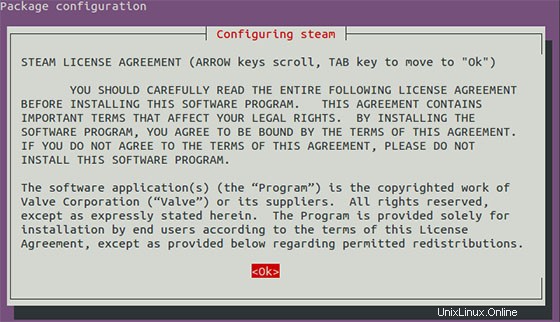
Layar berikutnya akan mirip dengan syarat dan ketentuan. Tekan tab untuk memilih opsi lalu tekan enter.
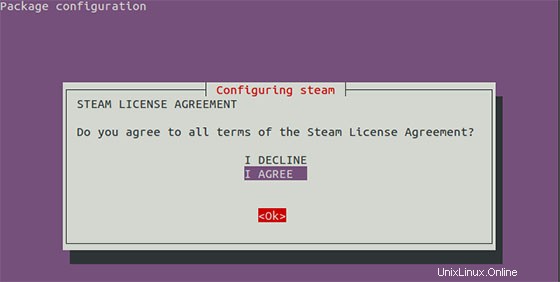
Setelah terinstal, buka Unity Dash dan cari Steam. Klik untuk memulainya. Saat Anda menjalankannya untuk pertama kali, ia akan mengunduh paket yang diperlukan dan instal platform Steam.
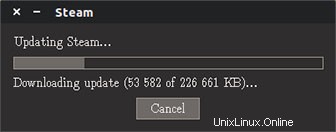
Saat Anda berlari untuk pertama kalinya, Anda akan diminta untuk membuat akun atau masuk ke akun yang ada. Ini juga akan meminta persetujuan untuk syarat dan ketentuan.
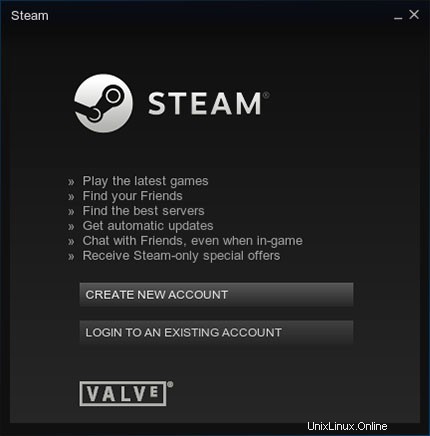
- Metode 2. Instal Steam dari paket Steam resmi.
Prosedur berikut dapat digunakan untuk menginstal Steam dari paket Steam resmi. Jika belum tersedia, aktifkan arsitektur i386:
sudo dpkg --add-architecture i386 sudo apt update
Selanjutnya, instal paket Steam prasyarat:
sudo apt install wget gdebi-core libgl1-mesa-dri:i386 libgl1-mesa-glx:i386
Kemudian, unduh paket Steam resmi:
wget http://media.steampowered.com/client/installer/steam.deb
Selanjutnya, gunakan gdebi perintah untuk menginstal paket steam.deb:
sudo gdebi steam.deb
Violaaaaa… Platform distribusi digital STEAM sekarang terinstal di sistem Anda.
Selamat! Anda telah berhasil menginstal Steam. Terima kasih telah menggunakan tutorial ini untuk menginstal Steam di sistem Ubuntu 18.04 (Bionic Beaver) Anda. Untuk bantuan tambahan atau informasi berguna, kami sarankan Anda memeriksa Steam resmi situs web.